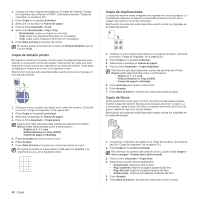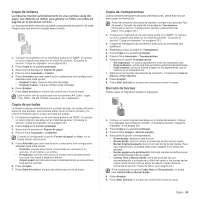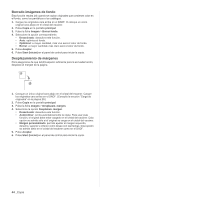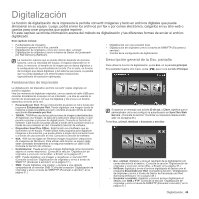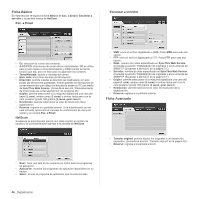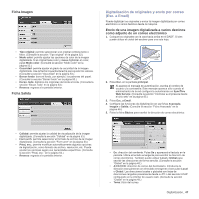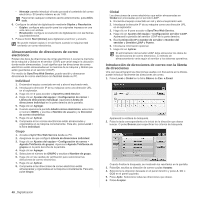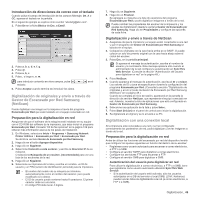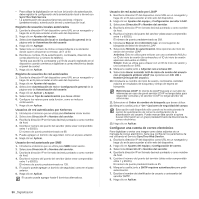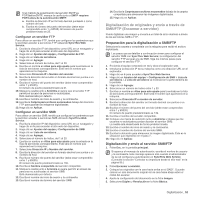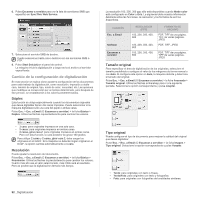Samsung SCX 6555N User Manual (SPANISH) - Page 48
Ficha Imagen, Ficha Salida, Digitalización de originales y envío por correo (Esc. a Email)
 |
UPC - 635753610314
View all Samsung SCX 6555N manuals
Add to My Manuals
Save this manual to your list of manuals |
Page 48 highlights
Ficha Imagen • Tipo original: permite seleccionar si el original contiene texto o fotos. (Consulte la sección "Tipo original" en la página 52.) • Modo color: permite ajustar las opciones de color de la imagen digitalizada. Si el original tiene color y desea digitalizar en color, pulse Modo color. (Consulte la sección "Modo color" en la página 53.) • Oscuridad: permite ajustar el grado de oscuridad de la imagen digitalizada. Use la flecha izquierda/derecha para ajustar los valores. (Consulte la sección "Oscuridad" en la página 53.) • Borrar fondo: borra el fondo, por ejemplo, los patrones del papel. (Consulte la sección "Borrar fondo" en la página 53.) • Escan. todo: digitaliza los originales de borde a borde. (Consulte la sección "Escan. todo" en la página 53.) • Reverso: regresa a la pantalla anterior. Ficha Salida Digitalización de originales y envío por correo (Esc. a Email) Puede digitalizar los originales y enviar la imagen digitalizada por correo electrónico a varios destinos desde la máquina. Envío de una imagen digitalizada a varios destinos como adjunto de un correo electrónico 1. Coloque los originales con la cara hacia arriba en el DADF. O bien puede utilizar el cristal del escáner para una sola hoja. 2. Pulse Esc. en la pantalla principal. Si aparece el mensaje de autenticación, escriba el nombre de usuario y la contraseña. Este mensaje aparece sólo cuando el administrador de la red configura la autenticación en SyncThru Web Service. (Consulte la sección "Controlar su impresora desde el sitio web" en la página 85.) 3. Pulse Esc. a Email. 4. Configure las funciones de digitalización en las fichas Avanzado, Imagen o Salida. (Consulte la sección "Ficha Avanzado" en la página 46.) 5. Pulse la ficha Básico para escribir la dirección de correo electrónico. • Calidad: permite ajustar la calidad de visualización de la imagen digitalizada. (Consulte la sección "Calidad" en la página 53.) • Form arch: permite seleccionar el formato de archivo de la imagen digitalizada. (Consulte la sección "Form arch" en la página 53.) • Preaj. esc.: permite modificar automáticamente algunas opciones de digitalización, como formato de archivo, resolución, etc. Puede ajustar las opciones según sus necesidades específicas. (Consulte la sección "Preaj. esc." en la página 54.) • Reverso: regresa a la pantalla anterior. • De: dirección del remitente. Pulse De y aparecerá el teclado en la pantalla. Utilice el teclado emergente para escribir la dirección de correo electrónico. También puede utilizar Local y Global para escribir las direcciones de forma sencilla. (Consulte la sección "Global" en la página 48.) • A/CC/CCO: dirección de correo del destinatario. Introduzca la dirección manualmente con el teclado emergente o bien pulse Local o Global. Las direcciones locales o globales son listas de direcciones cargadas previamente desde su PC o del servidor LDAP configurado en la interfaz de usuario web. (Consulte la sección "Global" en la página 48.) • Tema: título del correo. Digitalización_ 47